
Совместное использование групп вкладок и общий доступ к ним в Safari на Mac
Вы можете делиться группами вкладок и работать совместно с другими пользователями iCloud. Все пользователи, с которыми Вы работаете совместно, должны войти в свой Аккаунт Apple, настроить iCloud для Safari, а также включить двухфакторную аутентификацию.
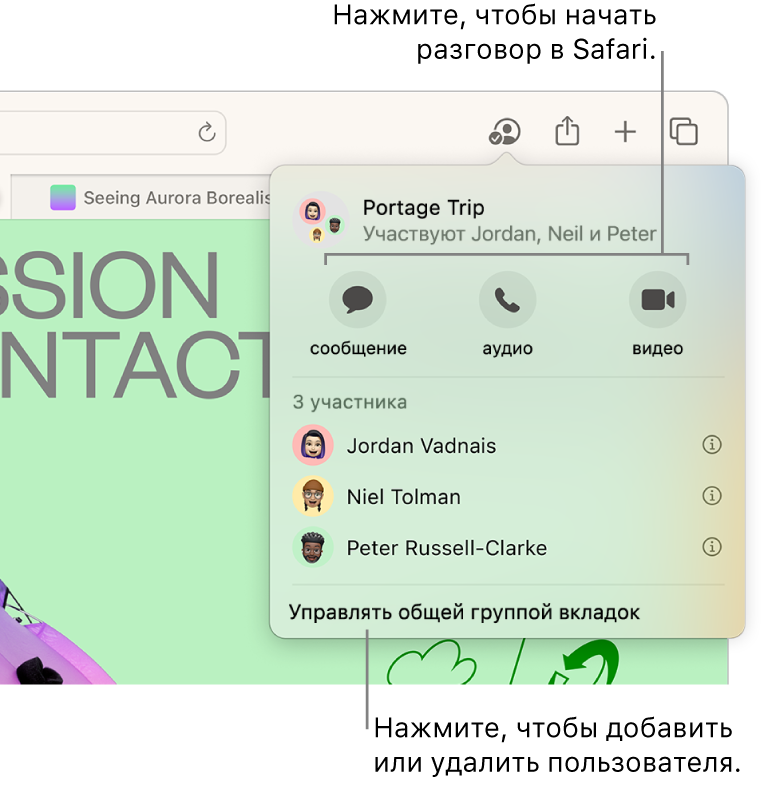
Общий доступ к группе вкладок
Откройте приложение Safari
 на Mac.
на Mac.В боковом меню наведите указатель на группу вкладок, нажмите
 , затем выберите «Поделиться группой вкладок».
, затем выберите «Поделиться группой вкладок».Если боковое меню не отображается, в панели инструментов нажмите
 . Если отображается раздел «Закладки» или «Список для чтения», вверху бокового меню нажмите
. Если отображается раздел «Закладки» или «Список для чтения», вверху бокового меню нажмите  .
.Нажмите «Сообщения» и укажите пользователя или группу, с которыми Вы хотите поделиться.
В разговоре в Сообщениях Вы будете получать уведомления, когда кто‑либо вносит изменения в общую группу вкладок. Нажмите уведомление, чтобы перейти к общей группе вкладок.
Добавление и удаление пользователей в общей группе вкладок
Участники могут добавлять и удалять вкладки в группе вкладок. Все участники увидят обновления в режиме реального времени.
Откройте приложение Safari
 на Mac.
на Mac. В панели инструментов нажмите
 .
.Нажмите «Управлять общей группой вкладок», затем выполните любое из указанных действий.
Удаление пользователя. Нажмите имя, затем нажмите «Закрыть доступ».
Добавление пользователя. Нажмите «Поделиться с другими», затем нажмите «Сообщения», чтобы пригласить пользователей.
Отмена доступа всех пользователей. Нажмите «Закрыть общий доступ».
В общей группе вкладок может быть не более 100 участников.
Начало разговора с помощью Сообщений, аудио или видео в Safari
Прямо из Safari можно начать разговор в Сообщениях, аудиовызов FaceTime или видеовызов FaceTime со всеми, с кем у Вас есть общая группа вкладок.
Откройте приложение Safari
 на Mac.
на Mac. В панели инструментов нажмите
 .
.Нажмите сообщение, аудио или видео, чтобы начать разговор.